apk编辑器使用图文详细教程:apk编辑器怎么下载安装及使用步骤详细说明
----安装教程
先安装“APK编辑器.apk”,然后打开运行,会出现未注册提示,点“否”,然后进入设置,把默认打开路径设置好,然后退出;因为现在不设置的话,当你安装完“APK编辑器-补丁.apk”后就无法设置了,所以必先先设置好。设置好后,然后再安装“APK编辑器-补丁.apk”,之后也可以设置打开路径了。
----更改程序名称教程
1、打开APK编辑器,找到需要改名的程序,如果你不知道原程序名是什么,可以通过“APK编辑器”,直接长按APK程序,在弹出的窗口中选“安装”,就可以看到程序名了!
绿茶小编以“愤怒的小鸟”为例,通过安装时可以看到,愤怒的小鸟的程序名为英文的,现在将它改成中文名“愤怒的小鸟”。
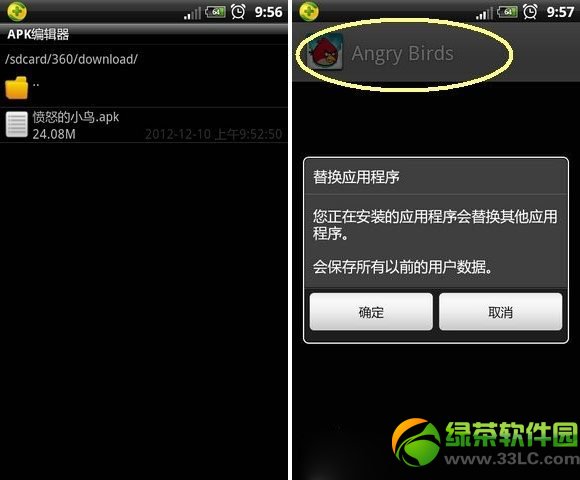
2、在APK编辑器中,直接点击程序,将APK程序打开,再点击打开“resources.arsc”文件。
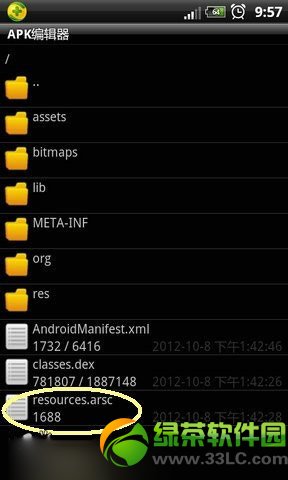
3、打开“resources.arsc”文件后,找到程序文件名,白色窗口下方会有提示“app_name”(程序名字),也可以通过搜索功能,搜索“angry birds”来找到它!然后直接在下方白色窗口中,改成“愤怒的小鸟”。
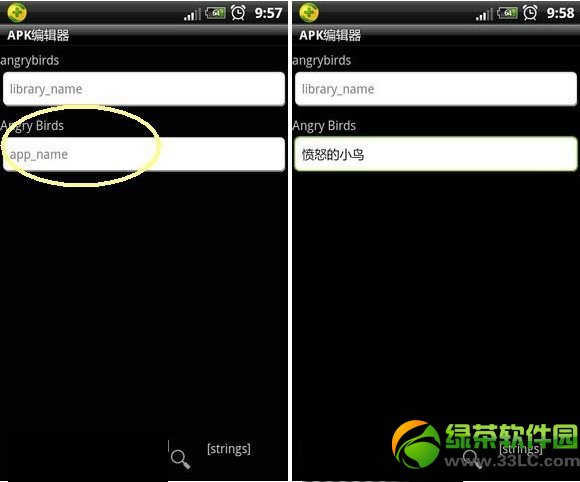
4、名称改完后,点虚拟“菜单”按键,选择保存,这时会提示保存到字典,点否就可以了,然后文件开始保存。
如果你够细心的话,会发现在保存的最后一步中,会出现“signing.......”,意思是“签名”,所以说,通过“APK编辑器”编辑保存后的APK程序,会自动签名,不需要单独签名就可以直接安装了。
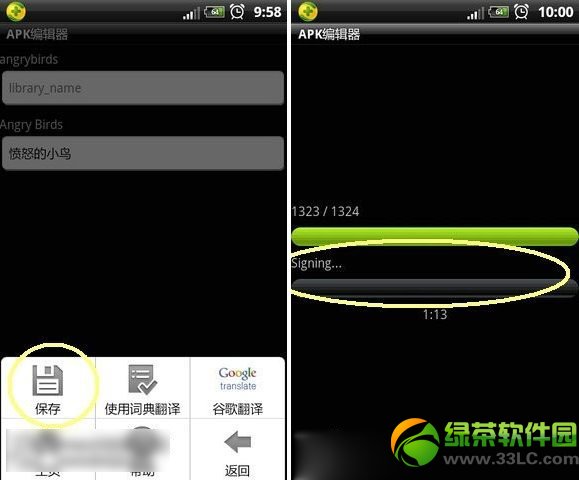
5、保存完毕后,返回程序列表,会发现多了一个同名文件(蓝圈),但后缀名是".apk.bak",它是原始的APK备份文件,也就是没有经过编辑的APK文件,只要把后缀名“.bak”去掉,它就会变成原始的APK文件了!在安装、运行编辑后的APK程序无问题时,就可以把备份文件删除了。
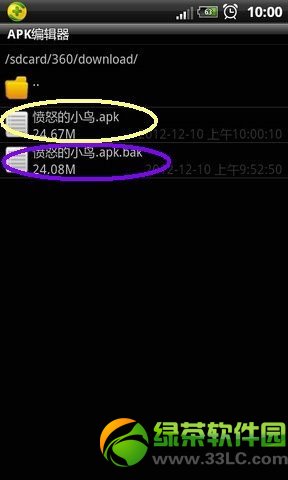
apk使用方法就是这么简单,大家看明白了吗?
绿茶
Bluestacks无关联APK文件安装不了解决方法
apk安装器怎么用?安卓手机apk安装器使用方法
……